Como visualizar e matar arquivos abertos ou bloqueados no Windows
Você está recebendo algum desses erros ao tentar excluir ou mover um arquivo,
- Não é possível excluir ou mover [nome do arquivo]: houve uma violação de compartilhamento. O arquivo de origem ou destino pode estar em uso.
- Não é possível excluir ou mover [nome do arquivo]: está sendo usado por outra pessoa ou programa. Feche todos os programas que possam estar usando o arquivo e tente novamente.
Esses erros são causados quando o processo está bloqueado. Fechar o arquivo ou interromper o processo é o melhor método aqui.
Ir ao Gerenciador de tarefas do Windows é uma ótima maneira de encontrar o processo aberto, mas há outro pequeno aplicativo interessante chamado Visualização de arquivos abertos que exibe todos os arquivos abertos no seu sistema. E para cada arquivo aberto, também são exibidas informações adicionais, como valor do identificador, acesso de leitura / gravação / exclusão, posição do arquivo, o processo que abriu os arquivos etc.
Apenas extraia o arquivo e execute o arquivo, nenhuma instalação é necessária. Ele carregará todos os arquivos abertos no seu sistema em uma janela simples.
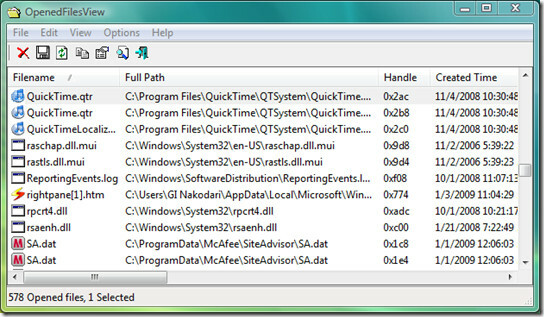
Para fechar um arquivo ou interromper um processo, clique com o botão direito do mouse em qualquer arquivo e selecione a opção desejada no menu de contexto.
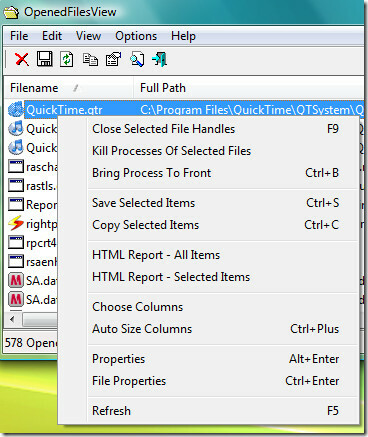
De acordo com a NirSoft,
Quando você receber uma dessas mensagens de erro, o OpenedFilesView mostrará qual processo bloqueou seu arquivo. Fechar o processo correto resolverá esse problema. opcionalmente, você também pode liberar o arquivo fechando o identificador no utilitário OpenedFilesView. No entanto, lembre-se de que, após fechar um arquivo dessa maneira, o programa que abriu o arquivo pode ficar instável e até travar.
Se você deseja ativar o Menu de Contexto do Explorer, vá para Opções e ative-o a partir daí. Isso adicionará o recurso ao menu de contexto do botão direito.
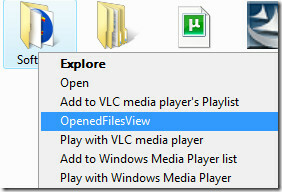
Quando você clica com o botão direito do mouse em uma pasta e seleciona OpenedFilesView, ele mostra todos os arquivos abertos dentro dessa pasta, o mesmo vale para o arquivo. Aproveitar!
Pesquisa
Postagens Recentes
Como renomear Cortana e alterar a frase 'Hey Cortana' no Windows 10
Cortana é um dos recursos mais importantes que foram adicionados no...
Navegação bonita instantânea: espaço de trabalho do Windows 8 Metro no Windows 7
Se você não gosta de gastar seu tempo embaixo da pedra, já deve ter...
Seletor de Imagens: Baixe Todas as Imagens de Qualquer Página de Uma Vez [Firefox]
Seletor de Imagens é um complemento do Firefox que seleciona várias...

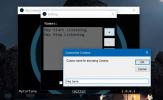

![Seletor de Imagens: Baixe Todas as Imagens de Qualquer Página de Uma Vez [Firefox]](/f/74c11367ac757c092aceb7e07111a1ee.jpg?width=680&height=100)